Jak zainstalować profil kolorów w systemie Windows 10 za pomocą profilu ICC?
Czy zastanawiałeś się kiedyś, dlaczego obraz wygląda inaczej na każdym monitorze? Dlaczego niektóre zdjęcia zrobione telefonem wyglądają zaskakująco lepiej na wyświetlaczu innego telefonu? Odpowiedź brzmi, w jaki sposób wyświetlacz został skonfigurowany do wyświetlania prawidłowego koloru tego obrazu. Wyobraź sobie plik konfiguracyjny, który jest zbudowany zgodnie ze sprzętem, aby upewnić się, że może wybrać odpowiedni kolor z obrazów i wyświetlić go. Ten plik nazywa się profilem koloru(Color Profile) .
Zainstaluj profil kolorów(Color Profile) za pomocą profilu ICC(ICC Profile)
W tym poście pokażę, jak zainstalować profil kolorów w systemie Windows 10(Windows 10) za pomocą profilu ICC(ICC Profile) , omawiając następujące tematy:
- Co to jest profil kolorów?
- Co to są pliki ICM i ICC?
- Znajdź(Find) i pobierz profil kolorów dla swojego monitora
- Zainstaluj profil kolorów w systemie Windows 10(Windows 10)
Przed(Make) zainstalowaniem profilu kolorów monitora należy zapoznać się z każdym z nich.
1] Co to jest profil kolorów?
Chociaż wyjaśniłem to w prostych słowach powyżej, zajmijmy się jednak nieco głębiej. Istnieją pewne aspekty wyświetlania dokładnego koloru — sterownik(Driver) ekranu i monitor . Połączenie obu określa liczbę wyświetlanych kolorów. Trzymam sterownik wyświetlacza z dala od tego miejsca.
Profil kolorów jest jak instrukcja, która definiuje, w jaki sposób monitor może tworzyć kolory i jak ich używać. Są one napisane zgodnie ze sprzętem monitora. Możesz je również nazwać Blue Prints . Więc kiedy system operacyjny chce drukować kolor na wyświetlaczu, musi użyć tego planu, aby odpowiednio narysować.
Jeśli nie widzisz tego samego koloru, co w prawdziwym świecie, oznacza to, że wyświetlacz lub monitor nie mają prawidłowego profilu kolorów.
I to nie tylko monitor. Drukarki potrzebują profilu kolorów do prawidłowego drukowania; Skanery(Scanners) potrzebują profilu kolorów, aby skanować pliki z tym samym kolorem dokumentu i tak dalej.
2] Co to są pliki ICM i ICC?
Zarządzanie kolorami obrazu(Image Color Management) lub ICM to rozszerzenie profilu kolorów dla wyświetlaczy. Po zainstalowaniu sterownika ekranu instalowany jest również plik ICM . Jeśli plik ICM nie jest dostępny, system Windows(Windows) użyje ogólnego pliku ICM , który działa z większością wyświetlaczy. Dlatego niezbędna jest instalacja pliku ICM .
ICC lub International Color Consortium to to samo, co pliki ICM . Windows 10 traktuje je jako równe.
3] Jak(How) znaleźć i pobrać profile kolorów do monitora(Monitor) ?
Musisz znaleźć poprawny profil ICC , który jest przeznaczony specjalnie dla twojego monitora. Jeśli zainstalujesz nieprawidłowy profil kolorów, kolory nie będą wyglądać poprawnie.
Jedynym miejscem, w którym możesz uzyskać odpowiedni profil dla swojego monitora, jest witryna OEM . Plik ICC lub ICM jest dostępny w konfiguracji sterownika.
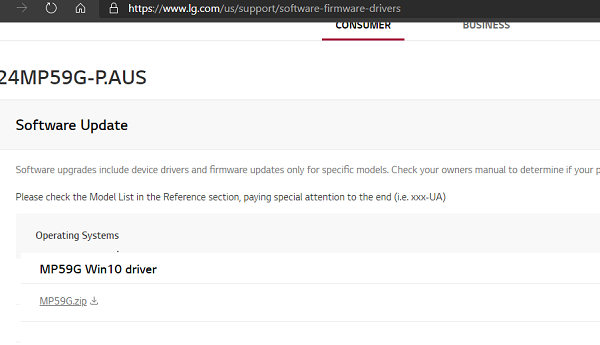
- Najpierw znajdź dokładny model monitora. Powinieneś mieć go na rachunku lub możesz go znaleźć na odwrocie monitora. Jeśli nadal nie możesz go znaleźć, otwórz Device Manager > Monitors i wyświetli listę wszystkich monitorów z dokładną nazwą modelu. Zanotuj to gdzieś.
- Przejdź do witryny OEM i znajdź sekcję pobierania sterowników . (Driver)Zwykle jest dostępny w plikach do pobrania(Downloads) lub pomocy(Support) .
- Gdy go znajdziesz, pobierz go na komputer i rozpakuj.
Na przykład firma LG ma sterowniki dostępne na swojej stronie oprogramowania(Software) i pomocy technicznej(Support Page) . Niedawno kupiłem 24-calowy monitor LG model 24MP59G. Oto jak pobrałem sterowniki
- Otwórz ich stronę oprogramowania i pomocy technicznej.(Software and Support Page.)
- Wpisz(Type) model nr 24MP59G i naciśnij przycisk Szukaj(Search)
- Automatycznie zlokalizował sterowniki dla systemu Windows(Windows) , Mac i jeśli jest coś jeszcze.
- Pobierz(Download) plik i wyodrębnij folder. Zawiera sterownik i plik ICC .
Istnieje prawdopodobieństwo, że jeśli dla monitora jest dostępne dodatkowe oprogramowanie, zostanie ono tutaj wymienione.
Pobrałem oprogramowanie OnScreen , które pomaga mi podzielić ekran na różne rozmiary, a następnie odpowiednio rozmieścić okna.
4] Jak(How) zainstalować profil kolorów w systemie Windows 10(Windows 10) za pomocą profilu ICC ?(ICC Profile)
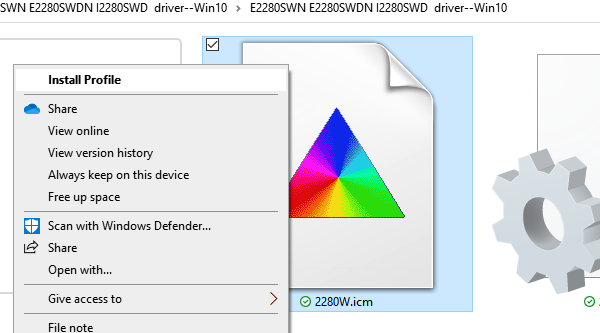
Instalacja profilu kolorów jest bardzo zbliżona do tego, jak instalujemy czcionki w systemie Windows 10.
Znajdź plik ICC lub ICM w folderze wyodrębnionym powyżej. Następnie kliknij plik prawym przyciskiem myszy, a następnie wybierz profil instalacyjny z menu kontekstowego. Otóż to.
Profil kolorów jest instalowany natychmiast, bez żadnych dodatkowych czynności. Ponowne uruchomienie komputera może w końcu sprawić, że będzie to skuteczne. W przypadku korzystania z konfiguracji wielu monitorów należy zainstalować profil kolorów dla poszczególnych monitorów.
Zainstaluj profil kolorów za pomocą zarządzania kolorami(Color Management)
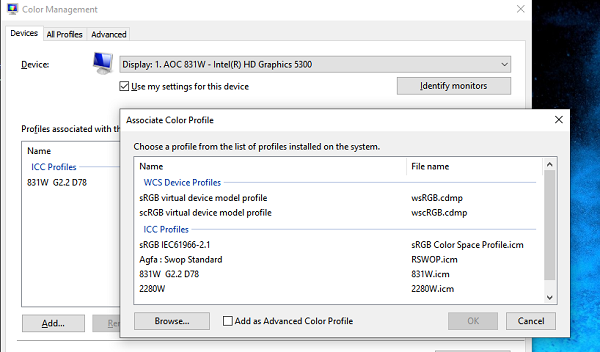
Jeśli z jakiegoś powodu to nie zadziała, możemy użyć funkcji zarządzania kolorami(Color Management) w systemie Windows 10(Windows 10) , aby zainstalować plik ICC lub ICM .
W polu wyszukiwania menu Start wpisz „ Zarządzanie kolorami”. (Color Management.”)Wyświetli opcję zarządzania kolorami . (Color)Kliknij(Click) , aby otworzyć. Tutaj możesz zarządzać profilami kolorów dla wszystkich urządzeń związanych z wyświetlaczem. Może to być faks(Fax) , drukarka lub wyświetlacz.
- Wybierz monitor, dla którego chcesz zainstalować profil kolorów. Kliknij(Click) monitor identyfikacji, aby potwierdzić.
- Pod profilami powiązanymi z wybranym wyświetlaczem zostaną wyświetlone wszystkie profile kolorów. Tak, można mieć wiele profili kolorów i można się między nimi przełączać
- Zaznacz pole, które mówi — Użyj(Use) moich ustawień dla tego urządzenia
- Umożliwi to przycisk Dodaj(Add) . Kliknij(Click) na niego i wybierz plik ICM lub ICC .
- Po dodaniu będzie dostępny jako jeden z profili.
- Wybierz go i ustaw jako domyślny profil w systemie Windows 10(Windows 10) .
Po wykonaniu tej czynności następną rzeczą, którą powinieneś zrobić, to skalibrować wyświetlacz. Z mojego doświadczenia wynika, że jest to kluczowe. Podczas ustawiania monitora w domu stwierdziłem, że balans czerwieni ekranu jest po wyższej stronie. Musiałam go trochę zmniejszyć, żeby wyglądało naturalnie.
Mam nadzieję, że ten samouczek był łatwy do zrozumienia i udało Ci się zainstalować profil kolorów w systemie Windows 10(Windows 10) za pomocą profilu ICC(ICC Profile) .
Related posts
Jak skalibrować kolor wyświetlacza monitora w systemie Windows 10?
Jak zresetować lub wyczyścić pamięć podręczną ekranu w systemie Windows 10?
Wyświetl dowolny plik, folder, program w folderze Ten komputer w systemie Windows 10
Zmień czas wyświetlania listy systemów operacyjnych podczas uruchamiania w systemie Windows 10
Jak korzystać z Continuum w systemie Windows 10 Mobile bez Microsoft Display Dock
Konwertuj EPUB na MOBI - Darmowe narzędzia do konwersji dla Windows 10
Jak zainstalować NumPy za pomocą PIP w systemie Windows 10?
Jak usunąć profil użytkownika w systemie Windows 10?
Włącz ulepszoną ochronę przed podszywaniem się w systemie Windows 10 Hello Face Authentication
Jak naprawić uszkodzony profil użytkownika w systemie Windows 10?
Najlepsze darmowe oprogramowanie skanera kodów kreskowych dla systemu Windows 10
Najlepsze darmowe gry Mountain Sports na komputer z systemem Windows 10
Jak naprawić problemy z rozmiarem ekranu i rozdzielczością systemu Windows 10?
Ukryj lub pokaż przycisk obszaru roboczego Windows Ink na pasku zadań w systemie Windows 10
PicsArt oferuje niestandardowe naklejki i ekskluzywną edycję 3D w systemie Windows 10
Jak poprawić jakość wyświetlania w systemie Windows 10?
Jak wyłączyć automatyczne aktualizacje sterowników w systemie Windows 10?
Zmień kolor menu Start, paska zadań, Centrum akcji i paska tytułu w systemie Windows 10
Oglądaj telewizję cyfrową i słuchaj radia w systemie Windows 10 z ProgDVB
Połącz się z wyświetlaczem bezprzewodowym za pomocą Miracast w systemie Windows 10
